1. 概述编辑
适用场景:安装了「FVS大屏编辑模式」插件的用户,可参考本文了解 FVS 模板的相关功能。
1.1 版本
| 报表服务器版本 | 插件版本 | 功能变动 |
|---|---|---|
| 11.0.9 | V1.12.0 | 新增资源复用功能,快速复用本地资源或在线资源,提升模板制作效率 |
| 11.0.16 | V1.17.1 | 「FVS资源中心」支持从商城下载 zip 压缩包资源到本地。详情参见 3.3.2 节 |
1.2 应用场景
不知道如何美化模板?不想在样式配置上耗费太多时间?需要固定本公司常用的组件样式或功能,需要快速搭建大屏?
FVS 资源复用功能轻松帮您解决上述问题,支持用户复用本地资源或在线资源,可复用类型包括模板、组件、图片和视频四种类型,涵盖大部分组件类型。
并且拥有独立的「FVS资源中心」,可管理所有本地资源,添加在线资源,支持保存组件资源到资源中心。帮助您提升模板制作效率,丰富模板效果、提升模板美观度。
1.3 使用须知
「FVS资源中心」是对当前工程下所有资源进行集中管理的空间。资源类型包括:模板、组件、图片和视频;资源来源包括:内置资源、从本地添加和 从商城添加 。
「资源复用」功能适用的场景分为四大类,详情可参见第 2 章。
「资源复用」可选择的资源分类为「我的资源」和「在线资源」,「我的资源」即保存在「FVS资源中心」的资源,「在线资源」即来自帆软商城的资源。
「在线资源」在联网情况下可以直接下载使用,下载后将保存到「我的资源>默认分组」,且在线资源支持重复下载使用,保存时自动添加后缀以便区分。
已添加到画布中的资源不再受「FVS资源中心」影响,即资源中心中的资源删除不影响已使用的资源。
2. 资源复用编辑
2.1 从模板创建大屏
新建大屏报表时,选择「从模板创建大屏」,可选择「我的资源」或「在线资源」中的模板,点击右下角「创建模板」即可快速创建 FVS 大屏模板。
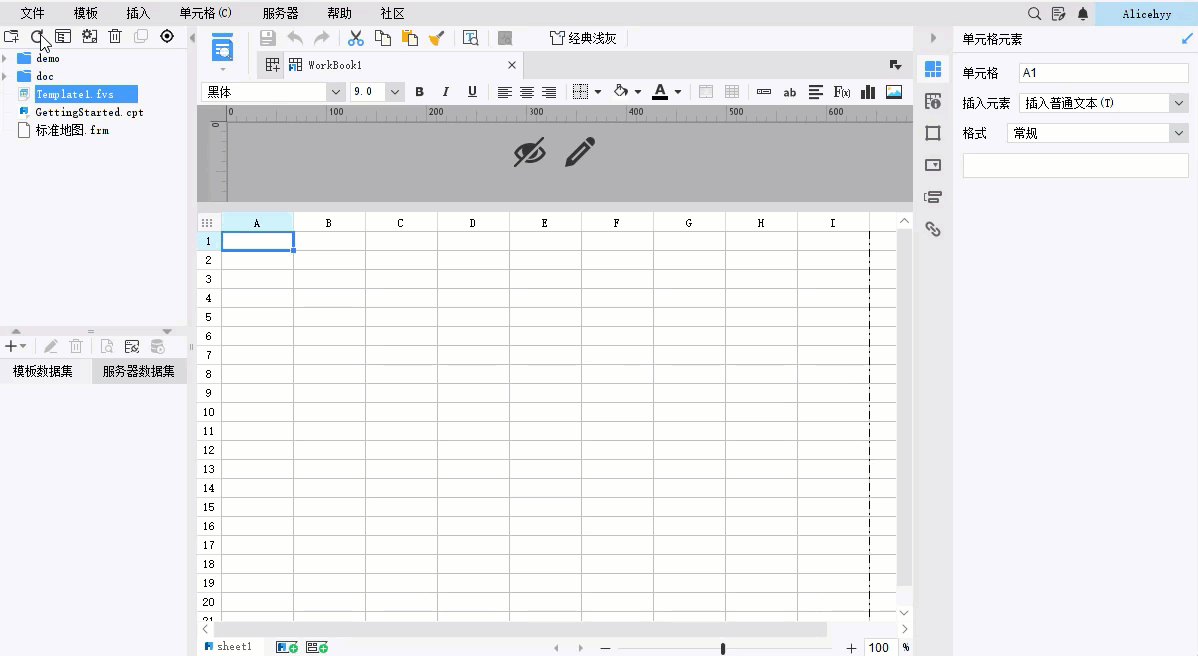
若点击「手动添加」,即弹出「FVS资源中心」界面,可选择「从本地添加」或「从商城添加」模板。
注:V1.17.1 及之后版本「从商城添加」模板时,支持下载 zip 压缩包资源到本地后,解压资源手动上传使用。
添加后需关闭资源中心回到创建大屏页面使用资源,若「我的资源」未及时更新,可点击右下角「刷新资源」获取。
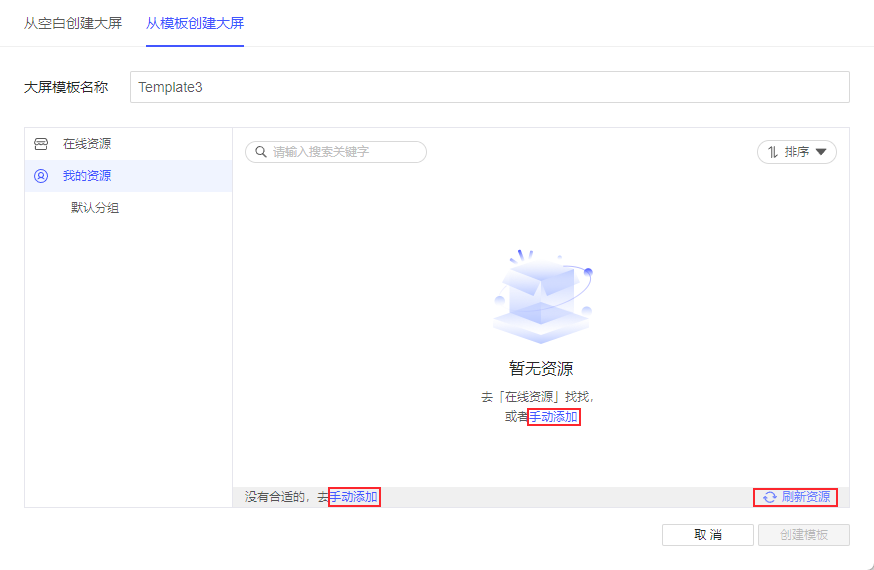
注:各资源复用场景中的「手动添加」和「刷新资源」功能一致,后文不再赘述。
2.2 组件资源复用
进入 FVS 大屏模板画布界面,点击组件区「资源」,可在「我的资源」或「在线资源」中点击或拖拽组件添加到画布中。
注:组件资源仅支持组件类型,上传的图片资源、视频资源不支持从组件资源直接复用。
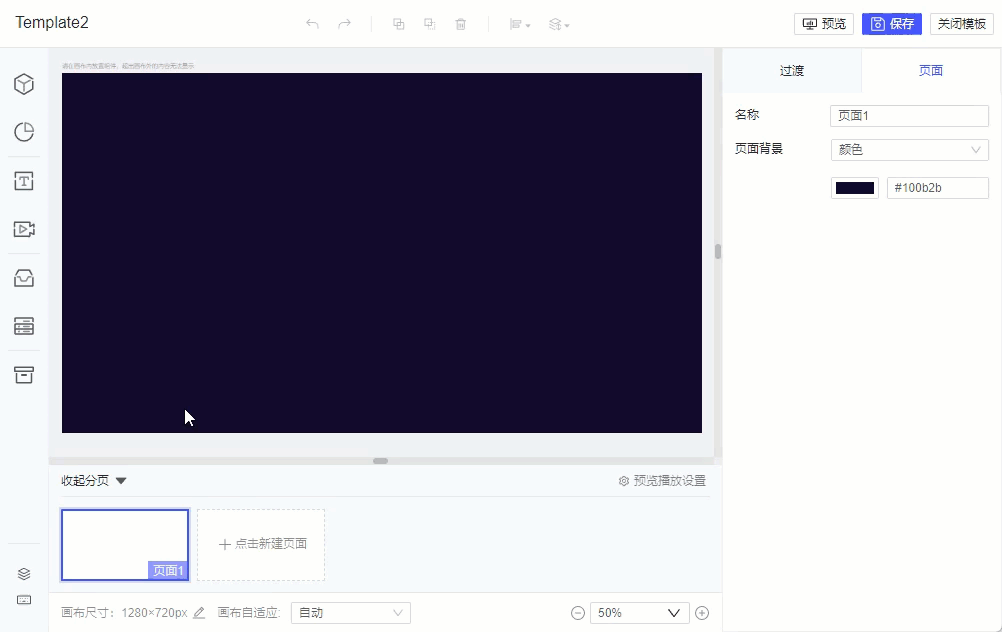
2.3 图片资源复用
页面背景、组件边框背景、图片组件 等可以使用图片资源的地方,支持使用「我的资源」中的图片,根据不同的功能默认存在标签筛选。
注:图片资源不支持在线资源。
以组件边框背景为例,如下图所示:
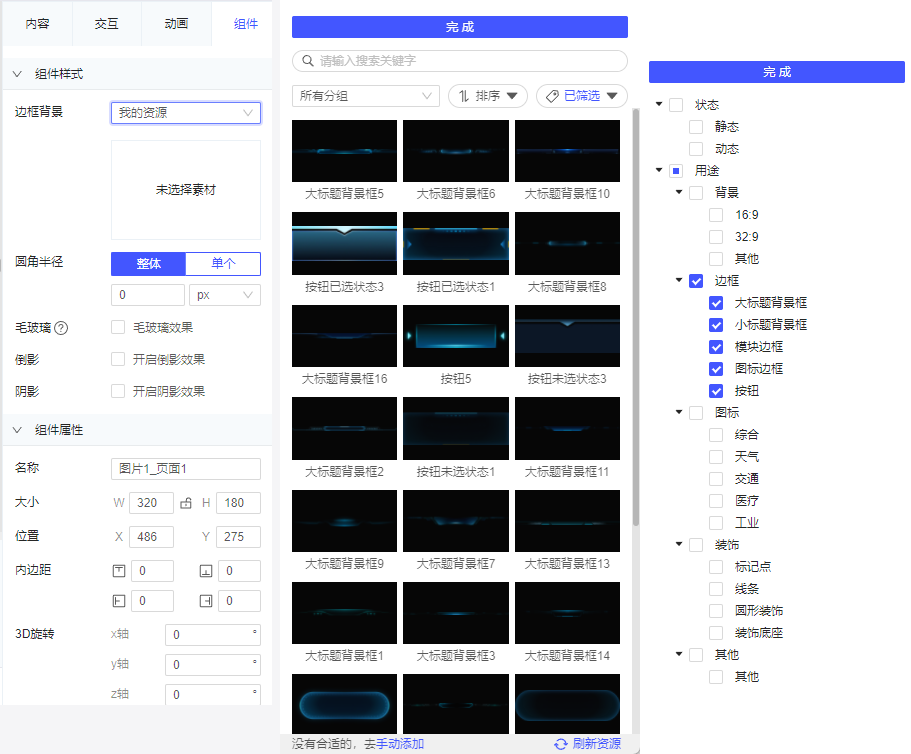
2.4 视频资源复用
本地视频组件 支持使用「我的资源」中的视频素材。如下图所示:
注:视频资源不支持在线资源。
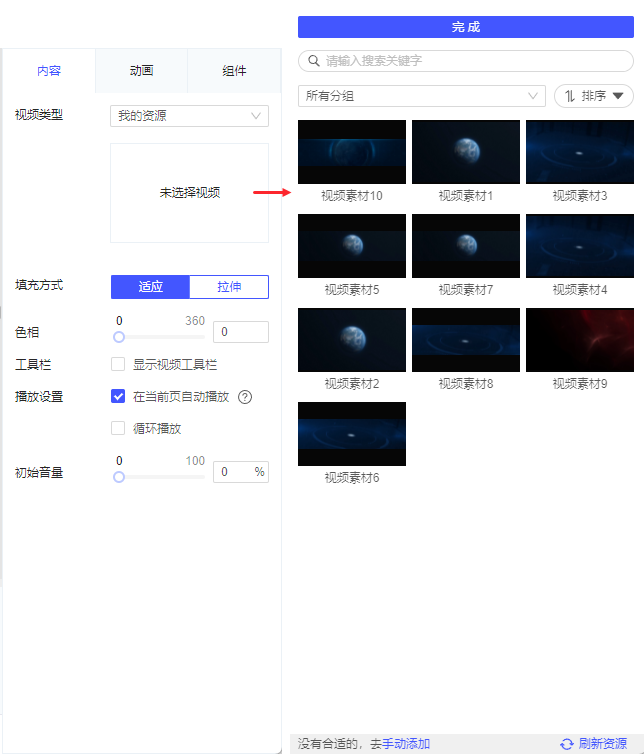
3. FVS资源中心编辑
「FVS资源中心」主要用于管理当前服务器保存的所有资源即「我的资源」,支持对「我的资源」进行添加、删除、分组等操作。
注1:访问资源中心需要登录,账号体系与远程设计账号体系需保持一致,若远程设计连接服务器报表目录后,则访问资源中心无需额外登录,直接使用远程设计的账号密码即可,不支持切换、注销账号。
注2:不建议多人同时操作资源中心内资源,容易出现资源编辑异常,例如无法获取当前资源。
注3:本地设计器访问资源中心,平台用户名统一为“未知用户”。
3.1 功能入口
从上文可知,在每个可以资源复用的场景中,均可以点击「手动添加」打开「FVS资源中心」。
但还有另一个独立入口,即顶部菜单栏「服务器>FVS资源中心」。如下图所示:
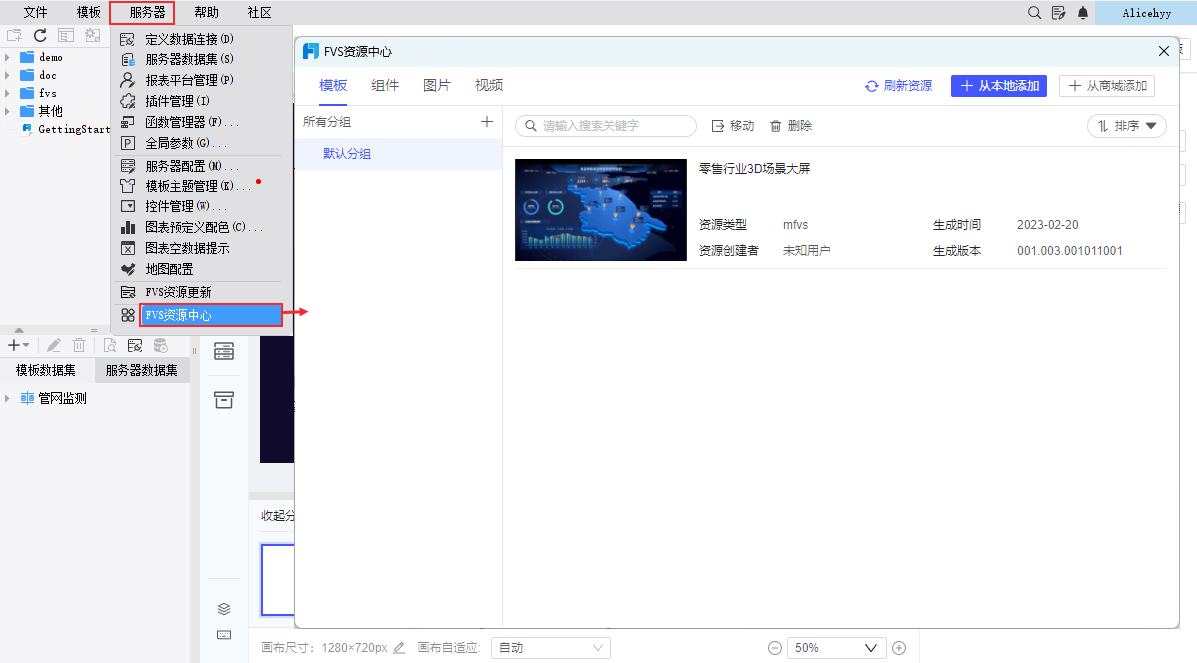
3.2 资源类型及存储位置
资源类型包括四类:模板、组件、图片、视频。所有资源均保存在 %FR_HOME%\webapps\webroot\WEB-INF\assets\reuse 路径下,对应文件夹如下图所示:
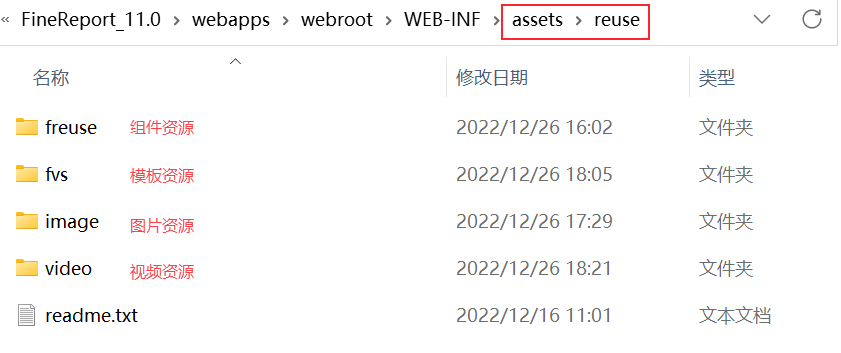
所有存储在 reuse 文件夹中的资源除了资源本身,还包含资源的创建信息,因此统一处理为相同的格式,如下表所示:
| 资源类型 | 资源格式 |
|---|---|
| 模板 | mfvs |
| 组件 | mfreu |
| 图片 | mimg |
| 视频 | mvid |
3.3 添加资源
模板和组件资源支持「从本地添加」或「从商城添加」,图片和视频资源仅支持「从本地添加」。
3.3.1 从本地添加
从本地添加支持多选文件上传,上传文件大小超限时会弹出提示。支持的格式类型及文件大小限制如下表所示:
| 资源类型 | 格式 | 文件大小限制 |
|---|---|---|
| 模板 | fvs 、mfvs | 小于 500M |
| 组件 | mfreu | 小于 100M |
| 图片 | jpg、jpeg、png、apng、gif 、webp 、mimg | 小于 20M |
| 视频 | webm、mp4、mov、ogg 、mvid | 小于 50M |
3.3.2 从商城添加
1)当处于模板或组件资源 Tab 页时,可点击「从商城添加」,弹出商城资源页面,支持对商城资源进行搜索、排序、筛选等。
注:V1.17.1 及之后版本,模板资源新增「场景方案」Tab 页。
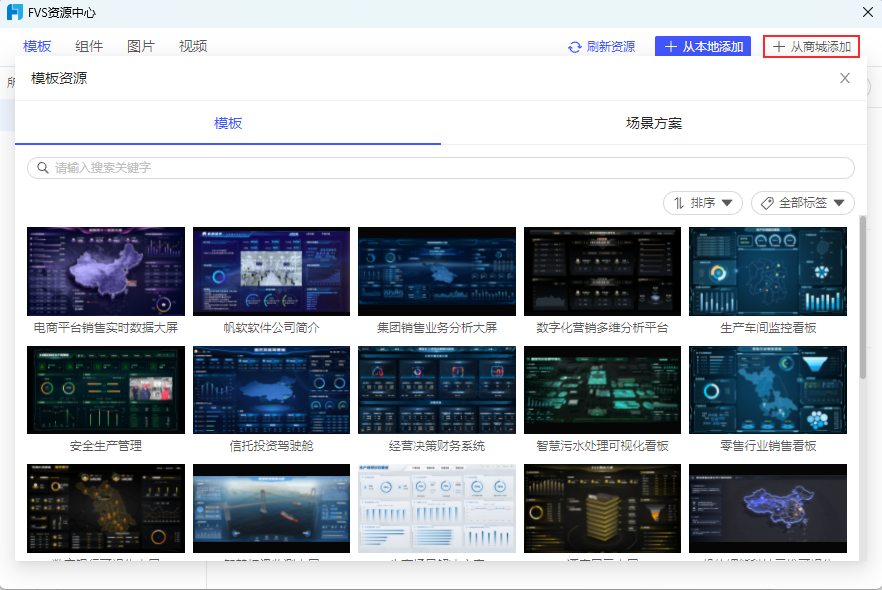
2)点击想要的资源,弹窗显示当前资源详情,点击弹窗左右的箭头,可切换查看不同的资源。
点击下载,弹出「选择分组」,可选择或新建目标分组,点击「确定」即可保存到「我的资源」。
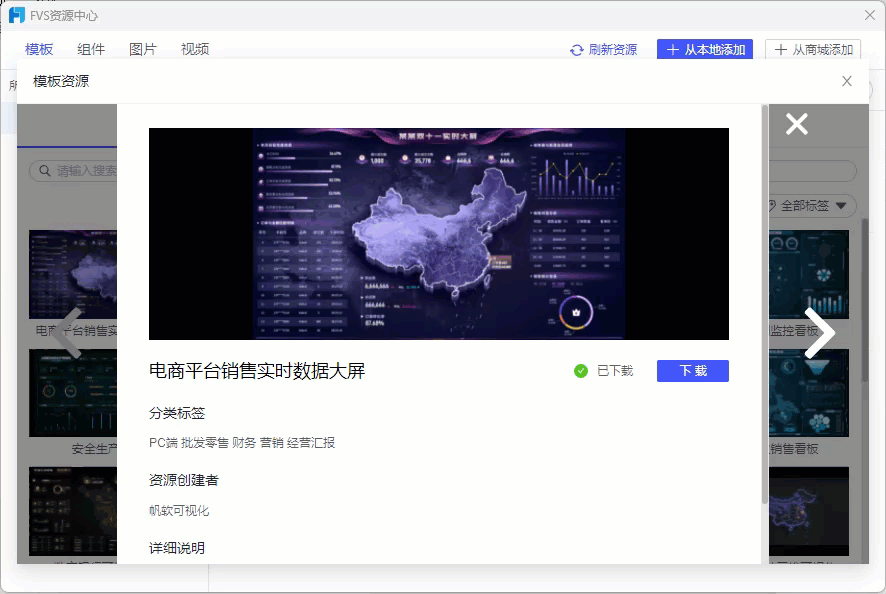
注:V1.17.1 及之后版本,支持下载包含多种资源的 zip 压缩包到本地,请自行解压后再使用。
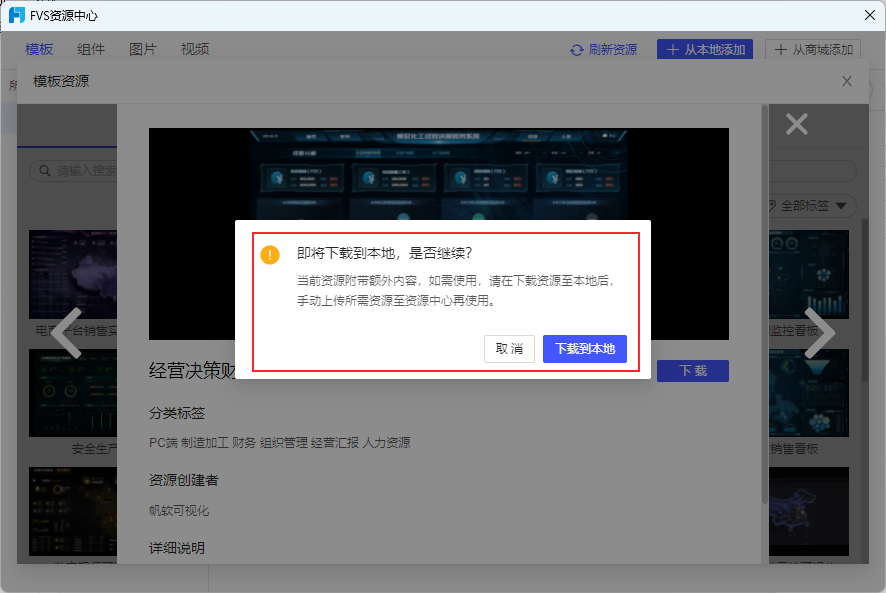
3)已下载的资源会存在「已下载」标识,若再次下载,会提示 已下载过该资源,是否继续?
注:zip 压缩包资源无「已下载」标识。
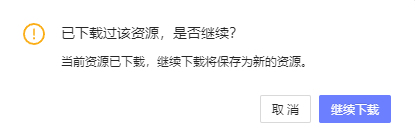
若选择「继续下载」,则弹出「选择分组」弹窗,若选择的目标分组中,已存在该资源,在点击「确定」后弹出提示 存在同名文件,是否替换?
选择「停止」则停止本次下载;
选择「保留两者」则为后下载的资源名称添加数字后缀以便区分;
选择「替换」,则仅保留后下载的资源。
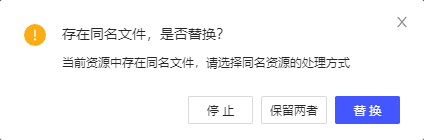
3.4 资源管理
不同的资源类型之间的管理是独立且互不影响的,但管理的功能设置项都是一致的,下面将分别介绍各个功能设置项。
3.4.1 分组
注:所有资源都有一个「默认分组」,默认分组不支持重命名或删除。图片资源和视频资源默认存在一个「内置资源」分组,支持重命名和删除。
点击「所有分组」右侧的添加按钮,即可添加分组,默认名称为「未命名分组」,双击分组名称可重命名。
鼠标悬浮于分组名称,点击「更多」可重命名或删除分组。需要注意的是,删除分组会删除分组下所有资源,且无法撤销删除操作,资源将无法找回。
操作演示如下图所示:
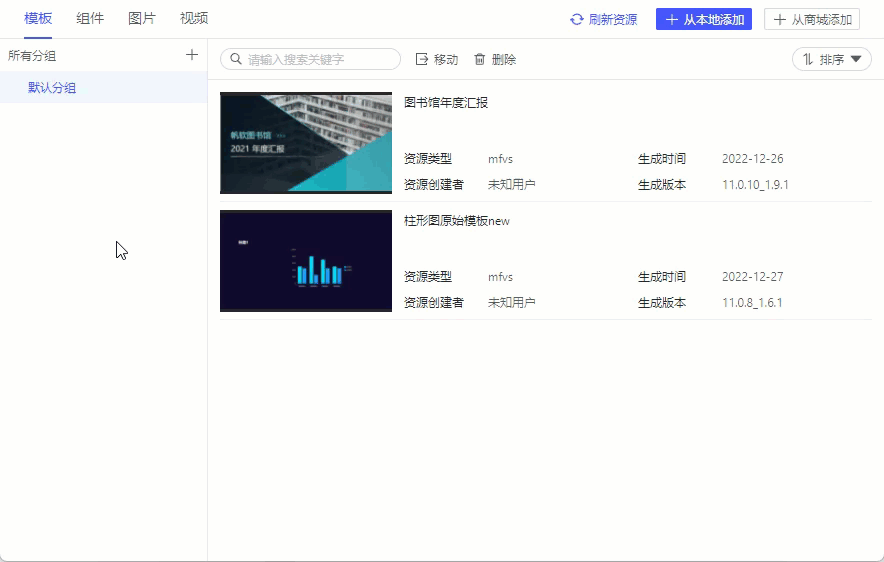
3.4.2 资源重命名、移动、删除、修改封面
1)鼠标悬浮某个资源时,资源右上角出现「编辑、移动、删除」三个按钮,可对当前资源进行以下操作:
编辑:支持资源重命名,同分组下不支持同名,不同分组下支持同名;组件资源支持修改组件类型,图片资源支持修改图片用途。
移动:移动当前资源到其他分组。
删除:删除当前资源。
修改封面:支持重新上传资源封面;图片资源支持设置 点九图 。
2)选中除「所有分组」的其他某个分组,资源列表上方会出现「移动、删除」按钮,可对当前分组的资源进行批量移动或删除操作。
注:进行重命名和移动操作时,会进行同名校验,若存在同名资源则弹出提示「存在同名文件,是否替换?」
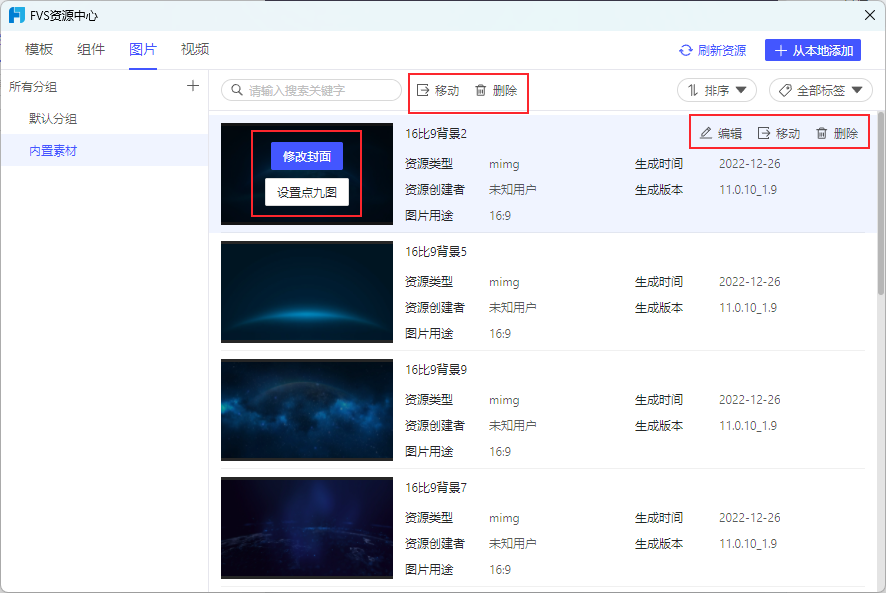
3.4.3 资源搜索、排序、筛选
支持搜索资源名称
支持按照创建时间、名称排序,默认按照创建时间排序
组件资源和图片资源支持标签筛选
3.5 刷新资源
「刷新资源」功能是对资源中心整体的刷新,若直接在存储路径 %FR_HOME%\webapps\webroot\WEB-INF\assets\reuse 下添加或删除资源,需通过「刷新资源」同步更新。
注:在存储路径添加资源时,需保证资源类型正确对应文件夹,且资源格式仅支持统一处理后的格式。
4. 自定义生成组件资源编辑
支持用户将自己制作的组件或组合保存至资源中心「我的资源」。
选中组件或组合,单击鼠标右键,点击「保存至FVS资源中心」,等待几秒后弹出组件资源信息填写界面。
组件资源信息包括:
组件名称:默认为组件名称,支持修改,不可为空;保存时会进行同名校验,若存在同名资源则弹出提示「存在同名文件,是否替换?」
组件说明:可输入该资源的描述信息,非必填,默认为空;
封面:支持上传图片,默认为组件截图,若有无法获取组件截图的组件,需要用户自己上传封面图片,不可为空;
类型:默认根据组件所属的类型自动判断,其中组合组件默认类型为「其他」,支持修改,修改范围为所有可选的组件类型;
组件构成:单一组件/组合组件,根据是否是组合自动判断,不支持修改;
选择分组:默认为「默认分组」,支持切换分组以及新建分组,不可为空;
生成版本:记录当前所使用的插件版本,不支持修改;
创建者:即创建组件资源的用户(登录远程设计的用户名/本地设计器统一为「未知用户」),自动获取,不支持修改;
保存成功后可到「FVS资源中心」查看,在组件区「资源」复用时,需手动点击右下角「刷新资源」以获取资源。
注:若组件/组合资源超过最大限制 100M,则提示无法保存。
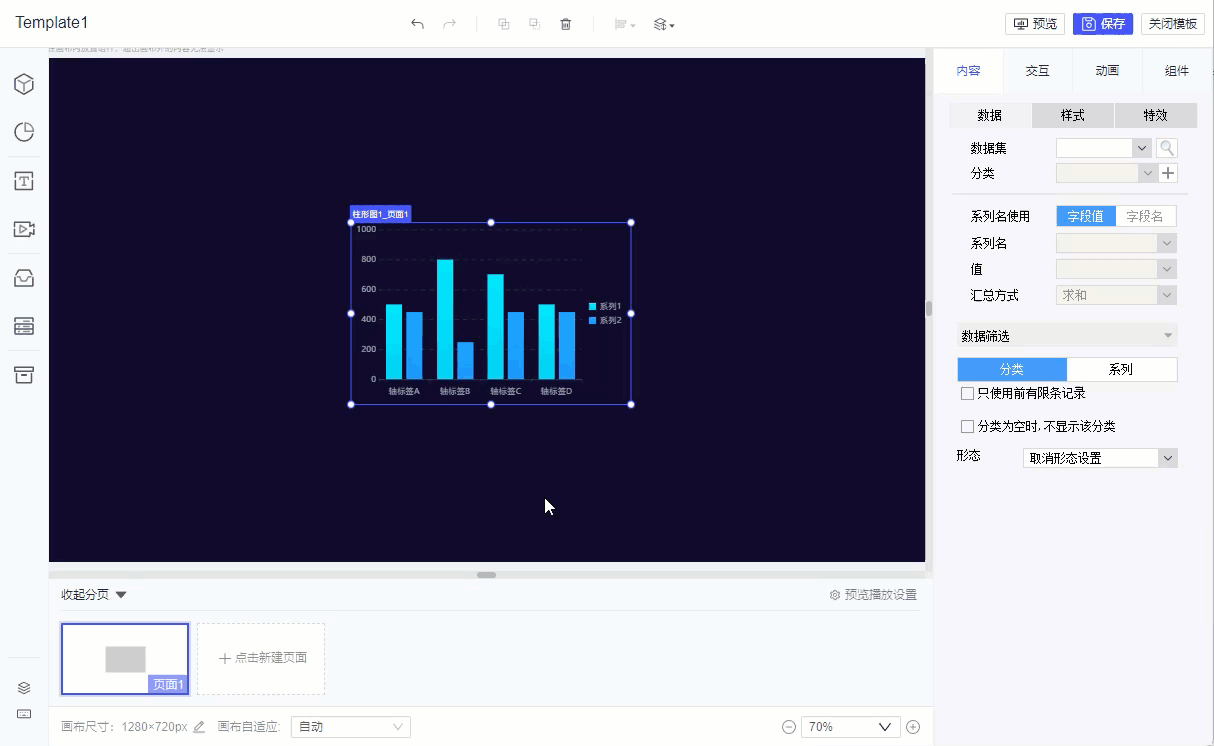
5. FVS资源更新编辑
在「FVS资源中心」中,图片资源和视频资源默认存在一个「内置资源」分组,其中的资源可通过「服务器>FVS资源更新」进行更新。
更新后,在「FVS资源中心」中点击「刷新资源」获取更新即可。
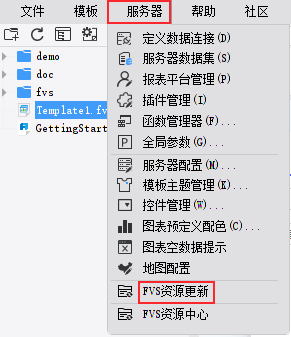
若内网用户无法更新,可点击下载资源 图片和视频内置资源 ,解压后将对应资源分别放到 %FR_HOME%\webapps\webroot\WEB-INF\assets\reuse 路径下的 image 和 video 文件夹中。再到「FVS资源中心」中点击「刷新资源」获取更新即可。

